如何将Android手机连接到电视
有时你正在用Android手机或平板观看内容,并在考虑将屏幕分享到更大的屏幕上。现代Android手机中包括一项出色的功能,允许将Android手机连接到电视。这些功能与智能电视兼容。
连接Android手机并与智能电视共享屏幕可以带来出色的体验。这是查看Android手机内容的一种出色方式,比如照片、在线电视节目、观看电影、玩游戏、流媒体应用等等。
有多种方法可以将Android手机与电视连接,你需要了解其中的每一种。具体步骤可能因智能电视型号或标准高清电视而异。

- 通过使用HDMI适配器,您可以轻松地将Android屏幕的内容分享到电视上。
- 某些Android应用程序和设备还支持通过无线方式共享视频和照片的屏幕投射。
为什么要将Android手机连接到电视上
将 Android 手机连接到 电视 上可以使其在大屏幕上更加有趣,特别是游戏。它可以将您的私人手机屏幕转为公共屏幕,您可以与家人一起享受。您将感受到很棒的体验,可能不会在没有与电视连接的情况下玩Android游戏。
您可以使用 HDMI 适配器在演示时共享您的照片和视频收藏,以在电视上显示内容。
使用适配器或电缆将Android手机连接到电视上
您可以使用HDMI适配器和 USB 电缆将Android手机或平板电脑连接到智能电视上,并将您的手机屏幕镜像到电视上。
在这里我们将讨论不同的选项;您可以根据您连接的显示器以及所需长度选择任何一种方法。
HDMI适配器到USB电缆

您可以使用HDMI转USB线缆将您的Android手机连接到电视。这是最简单的选项,您可能会喜欢将您的Android手机屏幕投射到电视上。将该电缆的USB 插口插入手机的充电口,然后将HDMI适配器插口连接到连接两个设备的电视上。电视的HDMI插口通常位于电视背面,用于共享音频和视频内容。您的手机还必须支持HDMI Alt模式(对于USB-C)或HML模式(对于micro-USB)来传输音频和视频输出。
根据您的Android手机的充电口,您可以选择micro-USB或USB-C类型;许多最新型号,如三星Galaxy S9和S10,支持USB-C类型。成功连接后,您的Android手机的所有屏幕内容将在电视上显示。
HDMI转USB转换器

如果您在将内容镜像到电视上时还想要给手机充电,您需要一个包含两个USB-C接口和一个HDMI接口的HDMI转换器。将一个USB-C接口连接到充电器,另一个USB-C接口作为输出,将HDMI接口与电视连接,就可以享受Android内容了。
使用应用程序将Android屏幕投射到电视上
投射是通过无线网络进行内容流传输的一种方式。通过与电视连接到同一个 Wi-Fi 网络,可轻松地将Android手机上的应用程序(流媒体应用程序)的内容流传输到电视上。有多种设备支持投射,例如Google Chromecast和Ruku系列的流媒体设备。
您可以使用其他第三方应用程序进行此操作。Play商店上有多种应用程序可通过Wi-Fi连接Android手机与电视。有关将Android屏幕投射到电视的更多信息,请参阅我们的文章 Android中的屏幕镜像 。
亚马逊火棒
亚马逊火棒是另一种无线将Android手机屏幕镜像到电视的方式。此选项类似于Google Chromecast,它可以连接Android设备并将其屏幕内容投射到电视上。在将亚马逊火棒与手机和电视配对后,您就可以在电视上查看游戏、应用和流媒体内容了。
使用Miracast技术
1)当Android手机和智能电视都具有Miracast技术时
如果您的Android手机和电视都具有内置的Miracast技术,您可以轻松无线连接它们。连接两台设备后,您可以轻松将Android屏幕内容分享到智能电视上。查看下面的说明并按照步骤进行操作:
- Wi-Fi网络: 将Android手机和智能电视连接到相同的Wi-Fi网络。
- 电视设置: 进入电视输入菜单并打开屏幕镜像功能。
- Android设置: 进入手机设置并打开无线显示和屏幕镜像。
- 选择电视: 从手机屏幕上显示的设备列表中选择您的电视。
- 建立连接: 现在,按照设备上显示的屏幕指示进行操作以完成设置。有时您可能需要将电视上显示的代码输入到Android手机上。
2)当只有Android手机具有Miracast技术而智能电视没有时
如果只有您的Android手机具有Miracast功能,而您的智能电视没有,您仍然可以无线连接到电视上。但是,您需要 无线显示适配器 ,例如 Screenbeam Mini2 。

将无线显示适配器插入充当Android手机接收器的电视的HDMI端口。然而,并非所有适配器都能同样工作;有些适配器需要一个应用程序和Wi-Fi。所以请确保满足您Wi-Fi网络的要求。要为Android手机和电视设置无线显示适配器,请按照以下步骤操作:
- 插入: 将无线显示适配器插入电视的HDMI端口并连接到电源。
- 打开: 打开手机设置应用程序,打开无线显示并打开屏幕镜像。
- 配对: 通过按照屏幕上显示的指示进行配对以完成设置。
使用DLNA应用进行流媒体传输
大多数互联网连接的电视都支持DLNA,这是一种流媒体协议。使用此应用程序,您可以将所有媒体文件从Android手机流媒体到智能电视上。但是,请注意您正在流媒体传输的文件不应具有数字版权管理(DRM)功能。此处不支持Netflix应用程序流媒体。相反,它包括您想从Android手机共享到电视的几样东西。
使用Plex进行流媒体传输
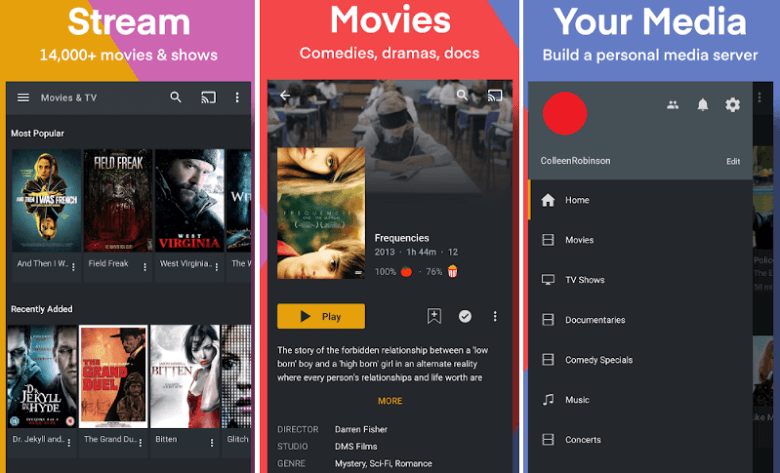
Plex是一个免费的流媒体应用,可以将音乐、照片和视频投放到电视上。您可以立即享受免费电影、节目和80多个直播电视频道。只需从您的媒体库或直播频道中选择一个文件进行流媒体传输,并通过Chromecast或DLNA与电视共享。 Plex应用程序还支持投放无法适应您的Android手机上的较大媒体文件。
下载 Plex Android版流媒体应用。
使用LocalCast投放
LocalCast是一个简单的Android应用,可将媒体文件从Android手机和平板投放到智能电视上。只需三个简单的步骤,选择>连接>投放即可将Android手机屏幕的内容共享到电视上。它也支持向Chromecast投放,但只支持几种格式,如mp4、m4v、mkv和3gp。在向Chromecast共享图片时,您甚至可以从“正在播放”屏幕上旋转、缩放、平移。它还支持字幕,但只有在Chromecast和Apple TV 4上才能使用。
下载 LocalCast 的Android版应用。
使用AllCast投放
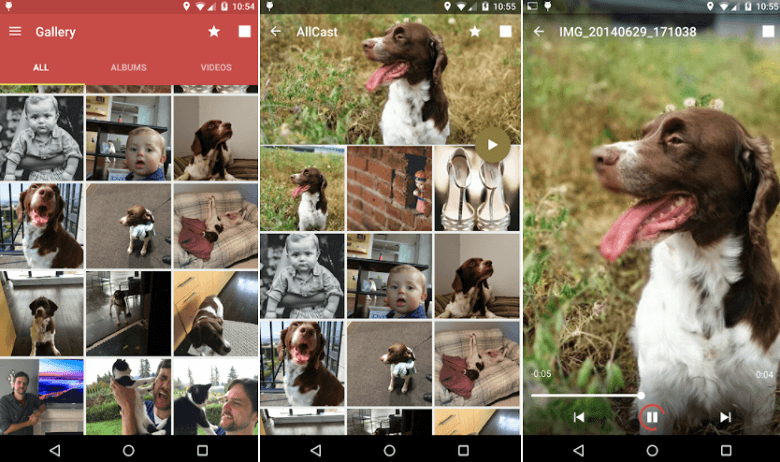
AllCast与LocalCast应用程序类似,它允许您将Android手机上的照片,视频和音乐投放到电视上。它支持多种设备,包括Chromecast,Apple TV,PlayStation 4,Roku,Amazon FireTV等。您还可以从Dropbox流媒体,这样您就无需将大文件存储在Android手机上。其免费版本包含广告,但您可以升级到其高级版本以移除广告。
下载 AllCast Android应用程序。
 极客笔记
极客笔记